こんにちは!PCParts-Labのマキです。お家のLANケーブル、どれを使えばいいか迷うことってありますよね。カテゴリ一覧を見ても複雑だし、通信速度や伝送帯域の違いも分かりにくいかもしれません。ケーブルの印字がかすれていたり、印字なしだとお手上げ状態になることも。
見た目のコネクタや太さ・形状、色では判断できないし、シールドのUTP・STPやストレート・クロスの違いもややこしいですよね。今回は、CAT5eとCAT6の違いから、光回線10Gbpsやゲーム・PS5に最適なCAT6A・CAT7の比較、最新のCAT8まで、用途別のおすすめや選び方のポイントも含めて、LANケーブル規格の見分け方を分かりやすく解説していきます。
- LANケーブル規格の基本的な見分け方
- カテゴリごとの性能や構造の違い
- 利用環境に合ったケーブルの選び方
- 10Gbps回線やゲームに最適な規格
LANケーブルの規格、まずは基本の見分け方から
- LANケーブルのカテゴリ一覧
- 通信速度と伝送帯域の関係
- 最も確実なのはケーブルの印字
- 印字なしの場合の確認方法
- 見た目やコネクタでの判別は難しい
- ケーブルの色は規格と無関係
LANケーブルのカテゴリ一覧

LANケーブルの性能は「カテゴリ(Category)」という規格で分類されています。この数字が大きいほど新しい規格で、性能が高いんですよ。まずは、どんなカテゴリがあるのか全体像を掴んでおきましょう。
| カテゴリ | 概要 |
|---|---|
| CAT5 | 最大通信速度100Mbpsの旧規格。今ではほとんど見かけません。 |
| CAT5e | 最大通信速度1Gbps。一世代前の主流で、CAT5を強化(enhanced)した規格です。 |
| CAT6 | 最大通信速度1Gbps(条件付きで10Gbps)。現在最も広く普及している主流規格ですね。 |
| CAT6A | 最大通信速度10Gbps。CAT6を拡張(Augmented)し、10Gbpsに完全対応させた規格です。 |
| CAT7 | 最大通信速度10Gbps。ノイズ耐性が非常に高いですが、少し特殊な規格です。 |
| CAT7A | 最大通信速度10Gbps。CAT7の性能をさらに向上させたものです。 |
| CAT8 | 最大通信速度40Gbps。データセンターなどで使われるプロ向けの最新規格ですよ。 |
通信速度と伝送帯域の関係
カテゴリごとに性能の指標として「最大通信速度」と「伝送帯域」が決められています。この2つの違いを理解すると、ケーブル選びがもっと分かりやすくなりますよ。
- 最大通信速度: 1秒間に送れるデータ量のこと。「bps」という単位で表され、数値が大きいほど高速です。
- 伝送帯域: データを送るために使える周波数の幅のこと。「MHz」という単位で表されます。よく道路の「車線数」に例えられますね。車線が多いほど一度にたくさんの車(データ)が通れるので、通信が安定するというわけです。
| カテゴリ | 最大通信速度 | 伝送帯域 |
|---|---|---|
| CAT5 | 100Mbps | 100MHz |
| CAT5e | 1Gbps | 100MHz |
| CAT6 | 1Gbps (55mまで10Gbps) | 250MHz |
| CAT6A | 10Gbps | 500MHz |
| CAT7 | 10Gbps | 600MHz |
| CAT7A | 10Gbps | 1000MHz |
| CAT8 | 40Gbps | 2000MHz |
例えばCAT5eとCAT6は最大通信速度が同じ1Gbpsですが、伝送帯域はCAT6の方が2.5倍も広いんです。これが安定性の違いにつながるんですね。
最も確実なのはケーブルの印字

手元にあるLANケーブルの規格を見分ける一番確実な方法は、ケーブルの表面(被膜)に書かれている文字(印字)を確認することです。ここを見れば、一発で正体が分かりますよ。
印字の読み方
ケーブルにはアルファベットと数字がズラッと並んでいますが、注目すべきは「CAT.」や「CATEGORY」の後の部分です。
CAT.5e/CATEGORY 5e→ CAT5eCAT.6/CATEGORY 6→ CAT6CAT.6A/CATEGORY 6A→ CAT6ACAT.7/CATEGORY 7→ CAT7
他にも、シールドの有無(UTP/STP)や導体の太さ(AWG)なども書かれています。
印字例: ANSI/TIA-568-C.2 CAT.6A UTP 24AWG PATCH CABLE
この場合は「CAT6A」規格のケーブルということが分かりますね。
印字なしの場合の確認方法
古いケーブルや、印字が擦れて消えてしまっている場合もありますよね。そんな時でも、いくつか規格を推測する方法があります。ただし、あくまで推測なので確実ではない点には注意してくださいね。
1. コネクタ(プラグ)の内部を見る
コネクタの先端にある芯線の並び方で、ある程度の推測ができます。
CAT6ケーブルは、ノイズ干渉を防ぐために内部の芯線が互い違い(千鳥配列)になっていることが多いです。一方、CAT5eは一列にまっすぐ並んでいることがほとんどです。
2. ケーブルの構造を確認する
CAT6以上の高性能なケーブルは、内部に「十字介在(セパレーター)」という十字の仕切りが入っていることが多いです。これにより、ケーブルが太く、硬くなる傾向があります。もしケーブルが明らかに硬くて太い場合は、CAT6以上の可能性があります。
3. PCに接続して通信速度を確認する
実際にパソコンに接続して、OS上でリンク速度を確認する方法です。
- Windowsの場合: 「コントロールパネル」→「ネットワークと共有センター」→「アダプターの設定の変更」→接続を右クリックし「状態」→「速度」を確認。
- macOSの場合: 「システム環境設定」→「ネットワーク」→接続を選択し「詳細」→「ハードウェア」タブで「速度」を確認。
ここで「1.0Gbps」や「1000Mbps」と表示されれば、少なくともCAT5e以上の性能があることが分かります。「10Gbps」と表示されればCAT6A以上と推測できますね。
この方法は、ルーターやハブなど接続先の機器のポート速度に影響されます。例えば10Gbps対応のケーブルでも、接続先が1Gbpsまでしか対応していなければ「1.0Gbps」と表示されてしまいます。
4. 買い替える
正直なところ、規格が分からないケーブルを使い続けるのはあまりおすすめできません。せっかく高速な光回線を契約していても、ケーブルが原因で速度が出ていない可能性があるからです。見分けがつかない場合は、用途に合った新しいものに買い替えるのが一番手軽で確実な解決策ですよ。
見た目やコネクタでの判別は難しい

LANケーブルの先端についているコネクタは「RJ-45」という規格で、基本的にはどのカテゴリでも同じ形をしています。そのため、コネクタの見た目だけでカテゴリを正確に見分けるのはほぼ不可能です。
特殊なコネクタもある?
実は、CAT7の本来の規格では「GG45」や「TERA」といった特殊な形状のコネクタが推奨されています。ただ、一般的に売られているCAT7ケーブルのほとんどは、互換性のために一般的なRJ-45コネクタを採用しているのが実情です。
また、コネクタの根元にある保護カバー(ブーツ)の色や形、ツメ折れ防止機能の有無などもメーカー独自のデザインなので、規格を判断する材料にはなりません。
ケーブルの色は規格と無関係
これもよくある誤解なのですが、LANケーブルの色とカテゴリ(規格)には一切関係がありません。青いからCAT6、白いからCAT5e、といった決まりは全くないんです。
色はメーカーが自由に設定していて、オフィスなどでは部署ごとや用途ごとに色分けして管理しやすくするために使われることがあります。家庭用では、壁やインテリアに合わせて好きな色を選んでOKですよ。
用途に最適なLANケーブル規格の見分け方と選び方
- 太さ・形状・色の違いと選び方
- シールドUTPとSTPの構造の違い
- ストレートとクロスの接続方法
- 今選ぶなら?CAT5eとCAT6の違い
- 10Gbps時代のCAT6AとCAT7比較
- プロ向け最新規格CAT8とは?
- 失敗しないLANケーブル選び方のポイント
- 光回線10Gbpsに必須の規格
- ゲームやPS5におすすめのケーブル
- 【結論】用途別おすすめケーブル一覧
- 最適なLANケーブル規格の見分け方まとめ
太さ・形状・色の違いと選び方
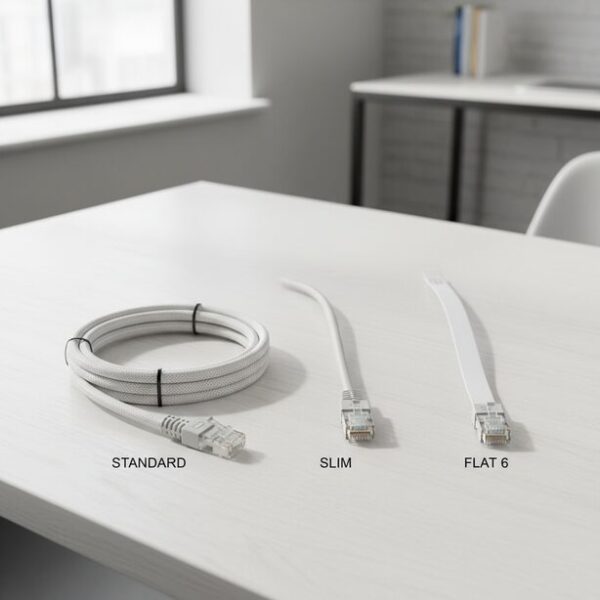
LANケーブルには、性能や用途によって様々な太さや形状があります。配線したい場所に合わせて最適なタイプを選びましょう。
太さと形状の種類
- スタンダードタイプ: 一般的な丸いケーブルです。ノイズに強く通信が安定しているので、特別な理由がなければこのタイプがおすすめ。
- スリムタイプ: スタンダードより細く作られており、取り回しがしやすいのが特徴です。
- フラットタイプ(極細タイプ): きしめんのように平たいケーブル。カーペットの下やドアの隙間など、狭い場所に配線するのに非常に便利です。ただし、ノイズには少し弱いとされています。
- 巻き取りタイプ: 持ち運びたい時に便利なリール付きのタイプです。
一般的に、CAT5e → CAT6 → CAT7とカテゴリが上がるにつれて、ノイズ対策の十字介在やシールドが追加されるため、ケーブルは太く硬くなる傾向があります。
色の選び方
先ほども触れましたが、色と性能は無関係です。ご家庭で使うなら、壁や床の色に合わせて目立たない色を選んだり、逆にあえて目立つ色にして配線を分かりやすくしたりと、自由に選んで大丈夫ですよ。
シールドUTPとSTPの構造の違い
LANケーブルは、ノイズ対策の構造によって大きく2種類に分けられます。一般家庭で使うなら、基本的に「UTP」を選べば問題ありません。
UTP (Unshielded Twisted Pair)
内部の芯線がシールド(電磁波を防ぐ保護材)で覆われていない、最も一般的なタイプです。ケーブルが柔らかくて扱いやすく、価格も安価です。普通の家庭やオフィス環境であれば、これで十分な性能を発揮します。
STP (Shielded Twisted Pair)
内部が金属箔などのシールドで覆われているタイプです。工場やサーバールーム、医療現場など、強いノイズが発生する特殊な環境で使われます。ケーブルは太く硬くなり、高価です。
STPケーブルは、接続する機器側で適切にアース(接地)処理をしないと、シールドが逆にノイズを拾うアンテナになってしまい、通信品質が低下することがあります。家庭での利用には注意が必要ですよ。
ストレートとクロスの接続方法
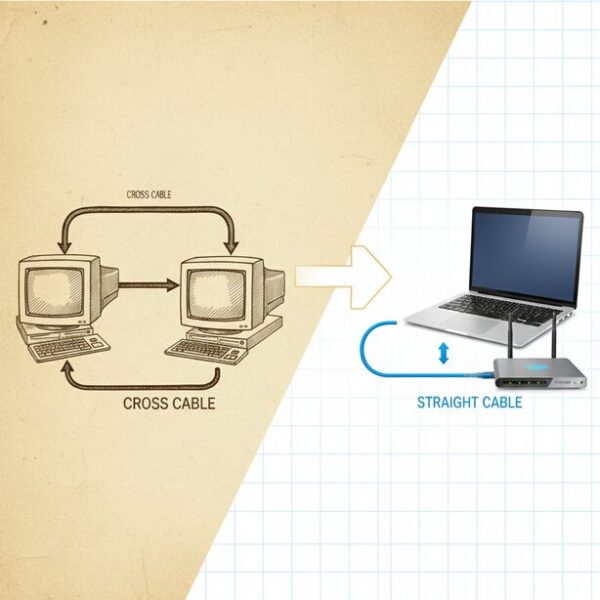
ケーブル内部の配線の違いで「ストレートケーブル」と「クロスケーブル」の2種類がありますが、現在では基本的に「ストレートケーブル」だけを考えればOKです。
- ストレートケーブル: パソコンとルーターなど、異なる種類の機器を繋ぐときに使うケーブルです。今、お店で売られているLANケーブルのほとんどがこのタイプです。
- クロスケーブル: パソコン同士など、同じ種類の機器を直接繋ぐときに昔使われていたケーブルです。
なぜストレートだけで良くなったかというと、最近のネットワーク機器には「Auto MDI/MDI-X」という機能が搭載されているからです。これは、接続されたケーブルがストレートかクロスかを自動で判別して、内部で切り替えてくれる便利な機能なんです。なので、ケーブルの種類を意識する必要はほとんどなくなりました。
今選ぶなら?CAT5eとCAT6の違い
1Gbpsの光回線で広く使われているのが、このCAT5eとCAT6です。どちらを選べばいいか迷いますよね。ポイントは「伝送帯域」と「内部構造」です。
| CAT5e | CAT6 | |
|---|---|---|
| 最大通信速度 | 1Gbps | 1Gbps (55mまで10Gbps) |
| 伝送帯域 | 100MHz | 250MHz |
| 内部構造 | 十字介在なし | 十字介在あり(一部製品を除く) |
CAT6はCAT5eに比べて伝送帯域が2.5倍も広いため、一度に送れるデータ量が多く、ノイズの影響を受けにくいという特長があります。内部に十字介在があることで、より通信が安定するんですね。
最近では両者の価格差も小さくなっているので、これから1Gbps回線用に新しく買うなら、より安定性が見込めるCAT6を選ぶのが断然おすすめですよ。
10Gbps時代のCAT6AとCAT7比較

10Gbpsの高速な光回線を契約している、またはこれから契約する予定なら、CAT6A以上のケーブルが必要になります。ここではよく比較されるCAT6AとCAT7について見ていきましょう。
CAT6A(カテゴリ6A)
10Gbps通信の国際規格「10GBASE-T」に完全準拠しており、事実上の標準規格(デファクトスタンダード)となっています。コネクタも一般的なRJ-45で扱いやすく、性能とコストのバランスが非常に良いのが特徴です。
CAT7(カテゴリ7)
CAT6Aよりもさらに高いノイズ耐性を持ちますが、国際規格ではコネクタ形状が特殊なものを推奨しており、市販のRJ-45コネクタ付きCAT7ケーブルは厳密には規格に準拠していない「メーカー独自規格品」の可能性があります。一般家庭ではオーバースペックになることが多いですね。
結論として、一般家庭で10Gbps回線を使うなら、規格が明確で扱いやすい「CAT6A」が最も推奨される選択肢です。
プロ向け最新規格CAT8とは?
CAT8(カテゴリ8)は、現在最も高性能なLANケーブルの規格です。
- 最大通信速度: 40Gbps
- 伝送帯域: 2000MHz (2GHz)
とてつもないスペックですが、通信できる距離が最大30mと短く、ケーブルも非常に太く硬くて高価です。主な用途はデータセンター内でのサーバー間接続などで、完全にプロフェッショナル向けの規格です。
一般家庭向けのインターネット回線は最大でも10Gbpsが主流なので、現時点で家庭用にCAT8を導入する必要は全くありません。
失敗しないLANケーブル選び方のポイント

ここまでの情報をまとめて、LANケーブルを選ぶ際の重要なポイントを4つに絞りました。この順番で考えていくと、あなたにピッタリのケーブルが見つかりますよ。
- 「カテゴリ」で選ぶ(回線速度に合わせる)
契約している光回線の速度が基本です。1Gbps回線ならCAT6、10Gbps回線ならCAT6Aを選びましょう。将来を見越してワンランク上のカテゴリを選ぶのも賢い選択です。 - 「形状・太さ」で選ぶ(配線場所を考える)
カーペットの下ならフラットタイプ、見た目をスッキリさせたいならスリムタイプ、特にこだわりがなければ性能が安定しているスタンダードタイプがおすすめです。 - 「長さ」で選ぶ(ピッタリの長さを)
配線する距離を測って、少し余裕を持たせた長さ(1m程度)を選びましょう。長すぎると邪魔になりますし、短すぎると届きません。 - 「構造」で選ぶ(基本はUTP・より線)
一般家庭ならノイズ対策はUTPで十分です。また、市販されている完成品のケーブルはほとんどが取り回しのしやすい「より線」タイプなので、あまり意識しなくても大丈夫ですよ。
光回線10Gbpsを活かすケーブル選び
最大10Gbpsの高速な光回線プラン、その性能を最大限に引き出すためには、LANケーブル選びが非常に重要です。
結論から言うと、CAT6A(カテゴリ6A)以上の規格が必須になります。
なぜなら、10Gbpsの通信規格「10GBASE-T」は、500MHzの伝送帯域を必要とするからです。CAT6の伝送帯域は250MHzなので、この条件を満たしていません。CAT6Aは500MHzの伝送帯域を確保しているため、10Gbpsの速度を安定して出すことができるんです。
ケーブル以外の機器も要チェック!
10Gbps通信を行うには、LANケーブルだけでなく、ルーター、ハブ、そしてパソコンのLANポートなど、通信経路にある全ての機器が10Gbpsに対応している必要があります。一つでも対応していない機器があると、そこがボトルネックになって速度が出ないので注意してくださいね。
ゲームやPS5での快適なプレイのために

一瞬のラグが勝敗を分けるオンラインゲームでは、安定した通信環境が何よりも大切です。Wi-Fiも便利ですが、FPSや格闘ゲームなどを本気でプレイするなら、通信が安定して遅延も少ない有線LAN接続が強く推奨されます。
ゲームにおすすめのカテゴリは?
CAT6以上を推奨します。1Gbpsの光回線なら、CAT6の持つ高いノイズ耐性と広い伝送帯域が、ゲームプレイの安定性に貢献してくれます。よりシビアな環境を求めるゲーマーの方や、将来性も考えるならCAT6Aを選んでおくとさらに安心ですね。
PS5のLANポートは最大1Gbps対応ですが、CAT6Aのような上位カテゴリのケーブルはノイズに強いというメリットがあるため、通信をより安定させる効果が期待できますよ。
また、抜き差しする機会が多い場合は、ツメが折れにくい「ツメ折れ防止機能付き」のケーブルを選ぶと長く使えておすすめです。
【結論】用途別おすすめケーブル一覧
最後に、具体的な利用シーンごとに、どのカテゴリのLANケーブルを選べば良いかをまとめました。ケーブル選びの参考にしてくださいね。
| 利用シーン | おすすめカテゴリ | 理由 |
|---|---|---|
| Webサイト閲覧、メール、動画視聴が中心 | CAT6 | 1Gbps回線に最適。CAT5eよりノイズに強く通信が安定するため、今選ぶならこちらがおすすめ。 |
| オンラインゲーム、高画質配信、大容量ダウンロード | CAT6A | より高い安定性と低遅延が求められる用途に最適。ラグや途切れのリスクをさらに低減できる。 |
| 10Gbpsの光回線を契約している | CAT6A | 10Gbpsの性能を最大限に引き出すための必須スペック。これ以下のカテゴリでは宝の持ち腐れに。 |
| カーペットの下やドアの隙間に配線したい | フラットタイプのCAT6以上 | 配線のしやすさを最優先。ノイズ耐性を考慮し、カテゴリは用途に合わせてCAT6以上を選ぶのが無難。 |
| 工場やサーバー室などノイズが多い環境 | STPタイプのCAT6A以上 | 強力なノイズ対策が必要な業務用。一般家庭では不要です。 |
最適なLANケーブル規格の見分け方まとめ
今回は、LANケーブルの規格の見分け方から、用途に合わせた選び方まで詳しく解説しました。最後に、この記事の重要なポイントをリストで振り返っておきましょう。
- LANケーブルの規格はカテゴリで分類され、数字が大きいほど高性能
- 一番確実な見分け方はケーブル表面に印字された文字を確認すること
- 印字がない場合はコネクタの芯線配列やケーブルの硬さで推測できる
- ケーブルの色やコネクタの見た目だけでは規格を判断できない
- 1Gbpsの光回線なら、安定性の高いCAT6が現在の主流でおすすめ
- 10Gbpsの光回線の性能を活かすにはCAT6A以上の規格が必須となる
- オンラインゲームやPS5にはノイズに強いCAT6以上の有線接続が最適
- 配線場所に合わせてスタンダード、スリム、フラットなどの形状を選ぶ
- 一般家庭で使うならシールドのないUTPタイプで十分な性能を発揮する
- 現在の機器は自動判別機能があるためストレートケーブルを選べばOK
- CAT7は規格が少し特殊で、一般家庭ではCAT6Aの方が扱いやすい
- CAT8はデータセンターなどで使われるプロ向けのオーバースペックな規格
- ケーブル選びは「カテゴリ」「形状」「長さ」「構造」の順で考える
- 規格が不明な古いケーブルは速度低下の原因になるため買い替えを推奨
- ケーブルだけでなくルーターなど経路上の全機器の対応規格も重要
